Memperbarui ATA ke versi 1.9
Catatan
Jika ATA tidak diinstal di lingkungan Anda, unduh versi lengkap ATA, yang mencakup versi 1.9 dan ikuti prosedur penginstalan standar yang dijelaskan dalam Instal ATA.
Jika Anda sudah menyebarkan ATA versi 1.8, prosedur ini memandu Anda melalui langkah-langkah yang diperlukan untuk memperbarui penyebaran Anda.
Catatan
Hanya ATA versi 1.8 (1.8.6645) dan ATA 1.8 pembaruan 1 (1.8.6765) yang dapat diperbarui ke ATA versi 1.9, versi ATA yang lebih lama tidak dapat langsung diperbarui ke ATA versi 1.9.
Ikuti langkah-langkah ini untuk memperbarui ke ATA versi 1.9:
Unduh versi pembaruan ATA 1.9 dari Pusat Unduhan.
Dalam versi migrasi, file hanya dapat digunakan untuk memperbarui dari ATA 1.8.Memperbarui Pusat ATA
Memperbarui Gateway ATA
Penting
Perbarui semua Gateway ATA untuk memastikan ATA berfungsi dengan benar.
Langkah 1: Perbarui Pusat ATA
Mencadangkan database Anda: (opsional)
Jika Pusat ATA berjalan sebagai komputer virtual dan Anda ingin mengambil titik pemeriksaan, matikan komputer virtual terlebih dahulu.
Jika Pusat ATA berjalan di server fisik, lihat artikel Pemulihan bencana untuk informasi tentang mencadangkan database.
Jalankan file penginstalan, Setup.exe Microsoft ATA Center, dan ikuti instruksi di layar untuk menginstal pembaruan.
Pada halaman Selamat Datang , pilih bahasa Anda dan pilih Berikutnya.
Jika Anda tidak mengaktifkan pembaruan otomatis di versi 1.8, Anda diminta untuk mengatur ATA agar menggunakan Pembaruan Microsoft untuk ATA agar tetap diperbarui. Di halaman Pembaruan Microsoft, pilih Gunakan Pembaruan Microsoft saat saya memeriksa pembaruan (disarankan).
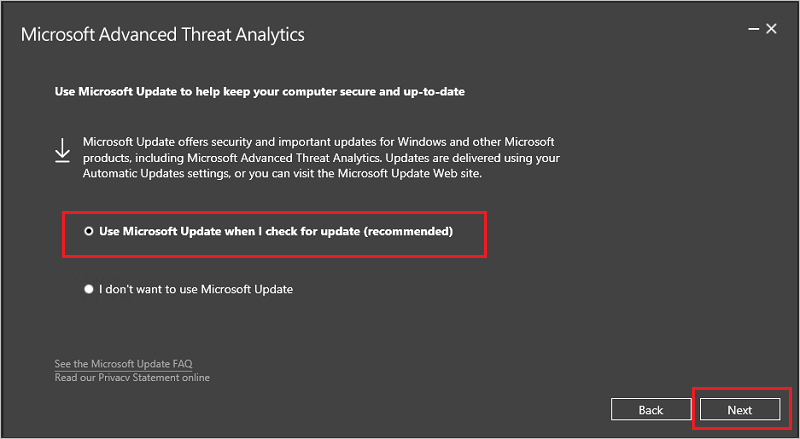
Ini menyesuaikan pengaturan Windows untuk mengaktifkan pembaruan untuk ATA.
Layar migrasi data parsial memungkinkan Anda mengetahui bahwa lalu lintas jaringan, peristiwa, entitas, dan data terkait deteksi yang diambil sebelumnya dihapus. Semua deteksi bekerja segera dengan pengecualian deteksi perilaku abnormal, modifikasi grup abnormal, Pengintaian menggunakan Layanan Direktori (SAM-R), dan deteksi penurunan enkripsi yang memakan waktu hingga tiga minggu untuk membangun profil lengkap setelah waktu pembelajaran yang diperlukan.
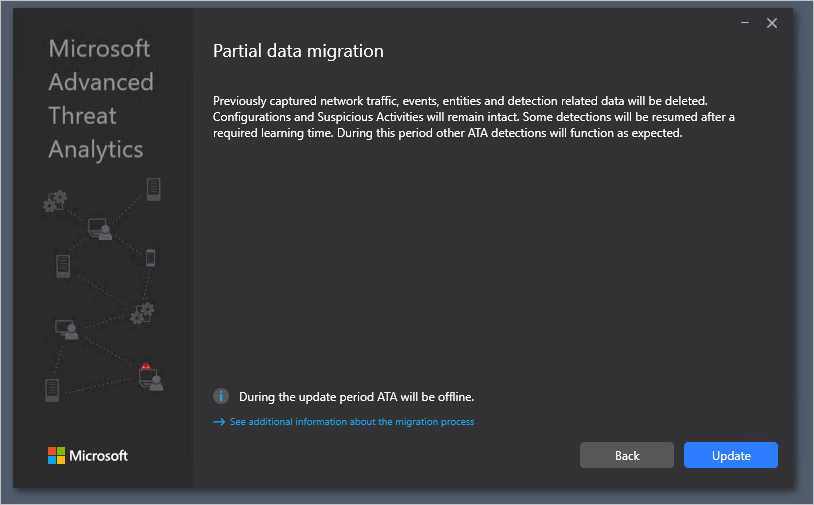
Pilih Perbarui. Setelah Anda memilih Perbarui, ATA offline hingga prosedur pembaruan selesai.
Setelah pembaruan Pusat ATA berhasil diselesaikan, pilih Luncurkan untuk membuka layar Pembaruan di konsol ATA untuk Gateway ATA.
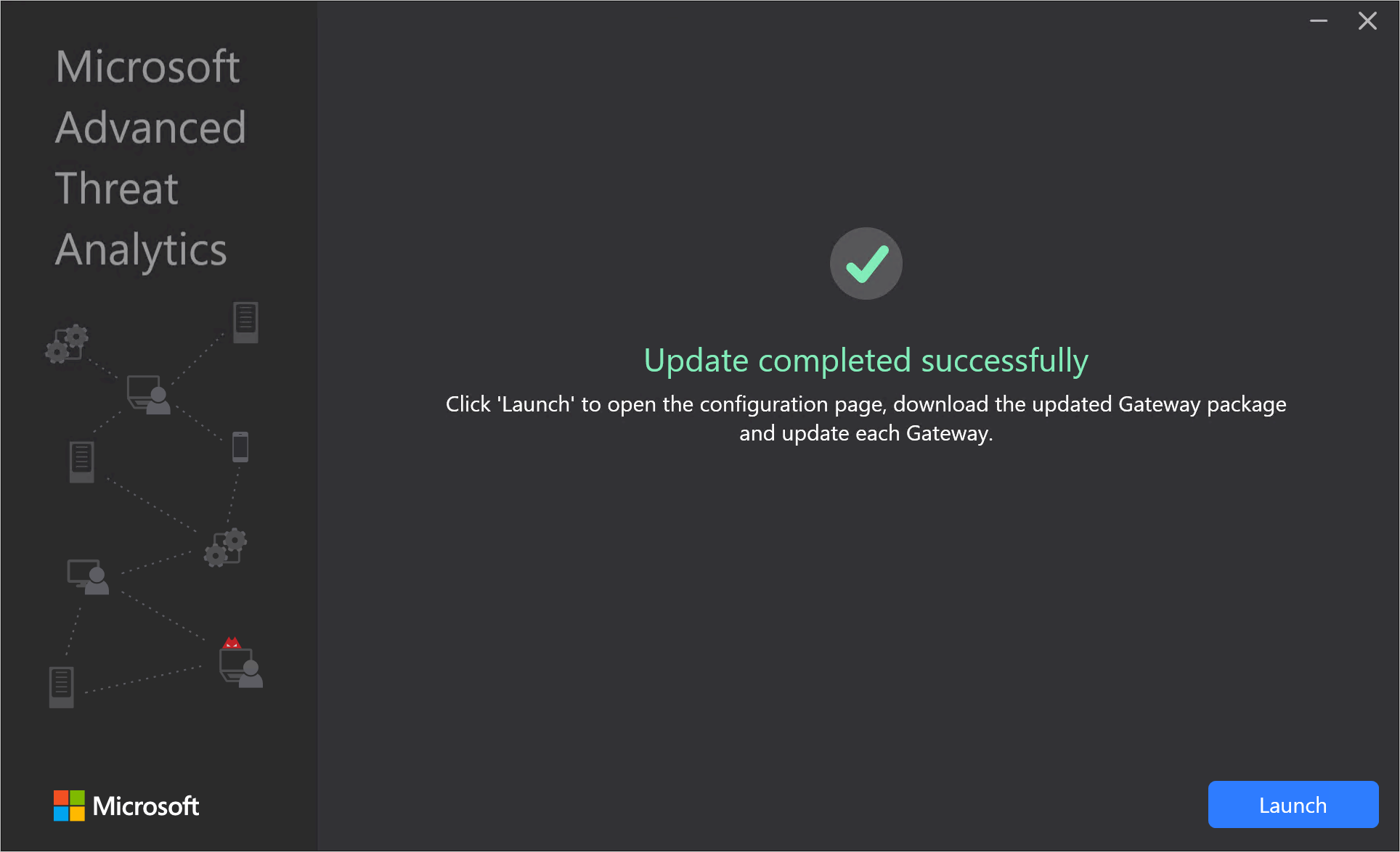
Di layar Pembaruan, jika Anda sudah mengatur Gateway ATA Anda untuk diperbarui secara otomatis, gateway tersebut diperbarui pada saat ini, jika tidak, pilih Perbarui di samping setiap Gateway ATA.
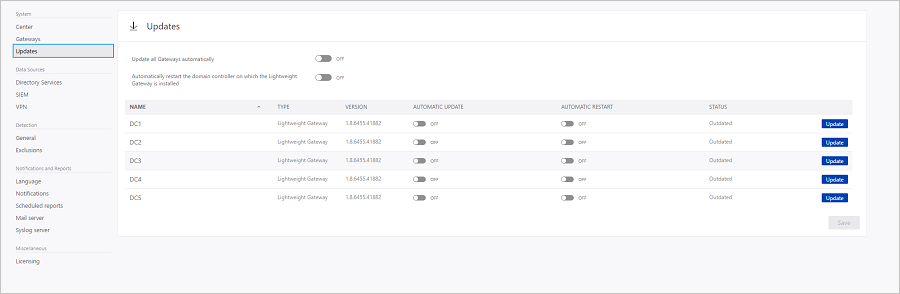
Penting
Perbarui semua Gateway ATA untuk memastikan ATA berfungsi dengan benar.
Catatan
Untuk menginstal Gateway ATA baru, buka layar Gateway dan pilih Unduh Penyetelan Gateway untuk mendapatkan paket penginstalan Gateway ATA 1.9 dan ikuti instruksi untuk penginstalan Gateway baru seperti yang dijelaskan di Langkah 4. Instal Gateway ATA.